Книга: Кадровое делопроизводство и управление персоналом на компьютере
Журнал сотрудников предприятия
Журнал сотрудников предприятия
Ранее мы уже говорили, что список сотрудников предприятия (этот режим в программе называется «Журнал сотрудников») открывается автоматически при каждом запуске программы, а чтобы перейти в него из других режимов работы, нужно выбрать в главном меню пункт Сотрудники. Еще раз напомним, как выглядит интерфейс программы в режиме работы с журналом сотрудников (рис. 1.8).
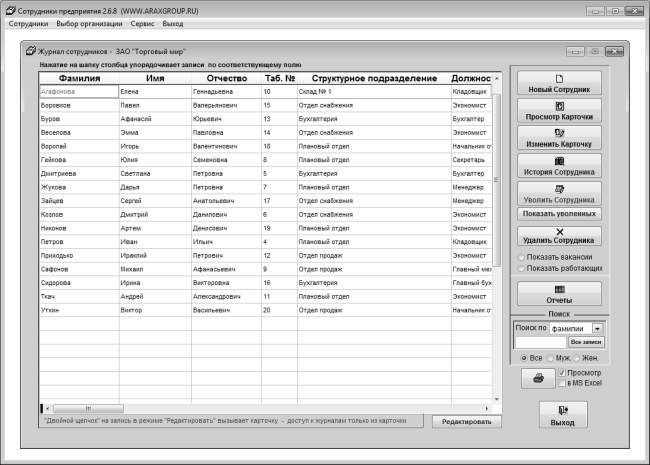
Рис. 1.8. Журнал сотрудников предприятия
В данном окне отображается список введенных ранее сотрудников, поэтому при первом запуске программы он будет пустым. Для каждого сотрудника в соответствующих колонках отображается следующая информация: фамилия, имя, отчество, табельный номер, наименование структурного подразделения предприятия (в котором работает сотрудник), название занимаемой должности и дата приема на работу.
Основные инструменты данного окна находятся в правой его части. С помощью кнопки Новый сотрудник осуществляется переход в режим ввода данных о новом сотруднике предприятия, кнопка Просмотр карточки предназначена для перехода в режим просмотра данных о сотруднике, а с помощью кнопки Изменить карточку можно перейти в режим редактирования данных о сотруднике (чего нельзя сделать в режиме просмотра).
Чтобы просмотреть историю событий по конкретному сотруднику, выделите его в списке щелчком мыши и нажмите кнопку История сотрудника. В результате на экране отобразится список всех событий по сотруднику (прием на работу, перевод на другую работу, повышение квалификации и др.). Для возврата в режим работы с журналом сотрудников повторно нажмите данную кнопку (она теперь будет называться Журнал сотрудников).
С помощью кнопки Уволить сотрудника осуществляется переход в режим увольнения сотрудника, после чего он будет перемещен из журнала сотрудников в список уволенных сотрудников. О том, как это делать, а также как восстановить работника после увольнения, будет рассказано позже. Вы можете в любой момент просмотреть список уволенных работников – для этого нажмите кнопку Показать уволенных.
Чтобы удалить сотрудника из списка, выделите соответствующую позицию щелчком мыши и нажмите кнопку Удалить сотрудника. При этом программа выдаст дополнительный запрос на подтверждение операции удаления.
Под кнопкой Удалить сотрудника находится переключатель, с помощью которого можно выбирать режим отображения – Показать вакансии или Показать работающих.
Кнопка Отчеты предназначена для перехода в режим формирования отчетности по кадровому учету. Более подробное описание данного режима будет приведено ниже, в соответствующем разделе.
В области Поиск находятся параметры, предназначенные для быстрого поиска нужного сотрудника в списке. Эту возможность особенно удобно использовать при работе с большими списками работников. В поле Поиск по нужно из раскрывающегося списка выбрать критерий, по которому будет вестись поиск (фамилия, должность, табельный номер и др.), после чего в расположенном ниже поле с клавиатуры ввести конкретное условие поиска (если в качестве критерия выбрана фамилия, то в данном поле нужно ввести эту фамилию, и т. д.). По мере заполнения данного поля будет соответствующим образом отфильтровываться содержимое списка. Чтобы вернуться в режим работы с полным списком, нажмите расположенную справа кнопку Все записи.
Под параметрами поиска находится переключатель, который может принимать одно из трех положений: Все (это положение используется по умолчанию), Муж или Жен. С его помощью можно просматривать соответственно весь список сотрудников, список только мужчин или список только женщин.
- Первое знакомство: пользовательский интерфейс и инструментарий программы
- Подготовка программы к работе
- Журнал сотрудников предприятия
- Ведение карточки сотрудника
- Увольнение сотрудника и восстановление его после увольнения
- Ведение списка вакансий предприятия
- Формирование отчетности по кадровому учету
- Работа с журналом версий
- Активы и пассивы предприятия
- 9.3.4. Журналы
- 10.3.5. Журналирование
- 12.5. Журналирование
- 12.5.2. Системные текстовые журналы
- 12.5.3. Журнал FTP-сервера
- 12.5.4. Журнал прокси-сервера squid
- 12.5.5. Журнал Web-сервера
- 12.5.8. Пользовательские журналы
- 12.6. Работа с журналами
- 12.7. Безопасность журналов




